proceso de arranque del sistema Linux
Cuando se inicia Linux vamos a empezar a ver una gran cantidad de información.
proceso de arranque del sistema Linux no es tan complicado como nos imaginamos, el proceso se puede dividir en cinco etapas:
- de arranque del kernel.
- init ejecutar.
- la inicialización del sistema.
- Establecimiento de la terminal.
- sistema de inicio de sesión del usuario.
de arranque del kernel
Cuando el ordenador se conecta la alimentación, primero de la POST del BIOS, la configuración del BIOS de acuerdo con el dispositivo de arranque (normalmente un disco duro) para dar comienzo.
Después de que el sistema operativo para asumir el control del hardware, lea primero el directorio de archivos del kernel / boot.
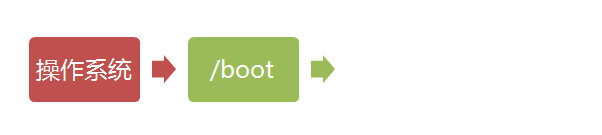
Ejecutar init
proceso init es el punto de partida para todos los procesos del sistema, que se puede comparar a nuestros antepasados todos los procesos del sistema, no el proceso, el sistema no se iniciará ningún proceso.
programa de inicio es en primer lugar la necesidad de leer el archivo de configuración / etc / inittab.
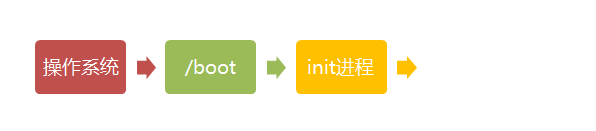
Nivel de ejecución
Muchos programas requieren la puesta en marcha. Estos se llaman "servicio" (servicio) en Windows, Linux en el que se llama "demonio" (demonio).
Un proceso init gran tarea es ejecutar el programa de arranque.
Sin embargo, diferentes situaciones necesitan para poner en marcha diferentes programas, como por ejemplo cuando se utiliza como un servidor, es necesario iniciar Apache, ya que no se requiere el escritorio.
Linux permite diferentes ocasiones, asignar a diferentes programas de puesta en marcha, que se llama "nivel de ejecución" (nivel de ejecución). Es decir, cuando se activa de acuerdo con "el nivel de ejecución" para determinar el programa que desea ejecutar.

sistema Linux tiene siete niveles de ejecución (nivel de ejecución):
- Nivel de ejecución 0: apagado del sistema, el nivel de ejecución por defecto del sistema no se puede ajustar a 0, o no se puede iniciar correctamente
- Ejecutar Nivel 1: estado de funcionamiento de un solo usuario, los privilegios de root para el mantenimiento del sistema, se prohíbe el acceso remoto
- Nivel de ejecución 2: estado multi-usuario (no NFS)
- Ejecutar Nivel 3: estado de completa multi-usuario (con NFS), después de aterrizar en el modo de línea de comandos de la consola
- Ejecutar Nivel 4: El sistema no utiliza, la retención
- Nivel de ejecución 5: Consola X11, entra en el modo de interfaz gráfica de usuario gráfica
- nivel de ejecución 6: un apagado normal del sistema y reiniciar, el nivel de ejecución predeterminado 6 no está establecido, o no puede iniciar correctamente
inicialización del sistema
Dicha línea en el archivo de configuración de inicio: si :: sysinit: /etc/rc.d/rc.sysinit que llama /etc/rc.d/rc.sysinit ejecutada, y rc.sysinit es una secuencia de comandos shell bash es la realización de una serie de trabajos de inicialización del sistema, rc.sysinit es importante para ejecutar una secuencia de comandos cada nivel se debe ejecutar en primer lugar.
Es principalmente el trabajo son: activar la partición de intercambio, comprobar el disco, cargar los módulos de hardware y otras tareas prioritarias.
l5:5:wait:/etc/rc.d/rc 5
Esta línea representa los parámetros para ejecutar /etc/rc.d/rc,/etc/rc.d/rc 5 es un shell script que acepta 5 como parámetro para realizar directorio /etc/rc.d/rc5.d/ Todo script rc de instalación bajo, / etc / rc.d / rc5.d / directorio de estos scripts de inicio son en realidad algunos de los archivo de conexión, en lugar de un script de inicio real de rc, scripts de inicio real de RC son, de hecho, /etc/rc.d/init.d/ colocado en el directorio.
Estas secuencias de comandos de inicio rc tienen uso similar, que en general son capaces de aceptar una marcha, detener, reiniciar, el estado y otros parámetros.
El script de inicio /etc/rc.d/rc5.d/ rc normalmente K o adjunta el documento S al principio, para el fin de iniciar la secuencia de comandos, comenzarán a principios del parámetro S para funcionar.
Y si encontramos existe el guión correspondiente existe K comienza la conexión, y ha estado en el estado de ejecución de los (archivo / var / lock / SUBSYS / bajo como símbolo), a continuación, la primera parada es detener estos parámetros ha puesto en marcha la guarda proceso, y luego realizar la prueba.
Esto se hace para asegurar que cuando init cambia los niveles, todos los demonios se reinician.
En cuanto a lo daemon se ejecuta en cada clase, los usuarios pueden chkconfig o la configuración en "Servicios del Sistema" en el conjunto de la línea.
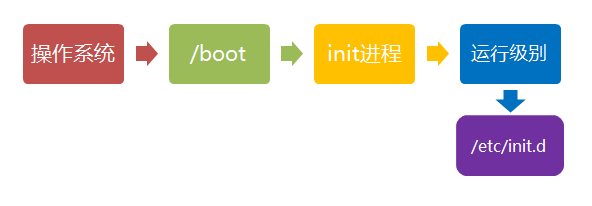
Establecimiento del terminal
Rc ha terminado, volver a init. A continuación, el entorno básico del sistema se ha establecido, varios demonios han comenzado.
init se abrirá seis terminales próximos, por lo que el sistema de inicio de sesión de usuario. Inittab en los siguientes seis líneas que definen seis terminales:
1:2345:respawn:/sbin/mingetty tty1 2:2345:respawn:/sbin/mingetty tty2 3:2345:respawn:/sbin/mingetty tty3 4:2345:respawn:/sbin/mingetty tty4 5:2345:respawn:/sbin/mingetty tty5 6:2345:respawn:/sbin/mingetty tty6
De lo anterior se puede ver en los niveles de ejecución se ejecutan 2,3,4,5 programa mingetty reaparecerá, mingetty programa puede abrir el terminal, el modo de ajuste.
Al mismo tiempo, se mostrará una pantalla de texto de inicio de sesión, la interfaz es lo que vemos a menudo la pantalla de inicio de sesión en la pantalla de inicio de sesión le pide al usuario que introduzca un nombre de usuario, y el usuario se especificará por el usuario como un parámetro para el programa de inicio de sesión para verificar la identidad del usuario.
sistema de inicio de sesión de usuario
En general, la conexión del usuario de tres maneras:
- (1) línea de comandos de inicio de sesión
- (2) de inicio de sesión ssh
- (3) de conexión gráfica
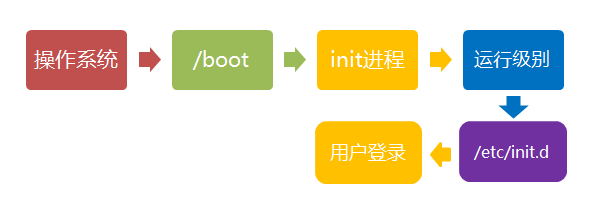
Para gráfica de usuario nivel de ejecución 5, que se conectan a través de una pantalla gráfica de conexión. Tras haberse identificado correctamente puede ir directamente a KDE, Gnome y otro gestor de ventanas.
El artículo trata principalmente sobre el caso o el texto entrada: Cuando vemos a la pantalla de inicio de sesión mingetty, podemos introducir un nombre de usuario y contraseña para iniciar sesión en el sistema.
proceso de verificación de la cuenta de inicio de sesión es Linux, entrada recibe mingetty llegaron nombre de usuario como el parámetro de nombre de usuario.
Luego de inicio de sesión nombre de usuario será analizada: Si el nombre de usuario no es la raíz, y no hay archivo / etc / nologin, el archivo de inicio de sesión nologin de salida, luego salir.
Esto evita que el usuario no root se utiliza generalmente para el mantenimiento del sistema. Sólo el archivo / etc / securetty registrada en el terminal para permitir el acceso de usuario root, si no existe el archivo, la raíz puede conectarse a cualquier terminal.Archivo / etc / usertty para que el usuario realice las restricciones de acceso adicionales, si no existe el archivo, no hay otras restricciones.
Cambio del modo de modo de gráficos y el modo de texto
Linux proporciona entrada de seis ventana de terminal de comandos preestablecido de Let.
Nuestro inicio de sesión predeterminado es la primera ventana, que es tty1, las seis ventanas estaban tty1, tty2 ... tty6, puede pulsar Ctrl + Alt + F1 ~ F6 para cambiar entre ellos.
Si instala una interfaz gráfica, el valor predeterminado es para entrar en la interfaz gráfica, a continuación, puede pulsar Ctrl + Alt + F1 ~ F6 para entrar en uno de la interfaz de ventana de comandos.
Cuando se introduce la interfaz de ventana de comandos y se vuelve a la interfaz gráfica, sólo tiene que pulsar Ctrl + Alt + F7 en la parte posterior.
Si utiliza la máquina virtual de VMware, la tecla de acceso directo comando para cambiar a la ventana Alt + Espacio + F1 ~ F6. Si pulsa Alt + Shift + Ctrl + F6 interruptor F1 ~ en la interfaz gráfica de la ventana de comandos.
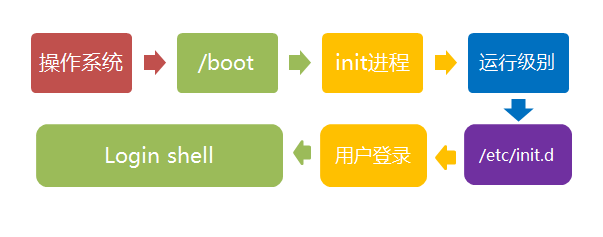
apagado Linux
En el campo de Linux utiliza sobre todo en los servidores, rara vez se encuentra operaciones de apagado. Después de todo, un servicio que se ejecuta en el servidor son infinitas, excepto en circunstancias especiales, se verá obligada a cerrar.
secuencia de cierre correcta es: sysnc> apagado> reinicio> alto
comando de apagado es: apagado, se puede ver en la documentación del manual para shutdown ayuda.
Por ejemplo, puede ejecutar el siguiente comando shutdown:
sync 将数据由内存同步到硬盘中。 shutdown 关机指令,你可以man shutdown 来看一下帮助文档。例如你可以运行如下命令关机: shutdown –h 10 ‘This server will shutdown after 10 mins’ 这个命令告诉大家,计算机将在10分钟后关机,并且会显示在登陆用户的当前屏幕中。 Shutdown –h now 立马关机 Shutdown –h 20:25 系统会在今天20:25关机 Shutdown –h +10 十分钟后关机 Shutdown –r now 系统立马重启 Shutdown –r +10 系统十分钟后重启 reboot 就是重启,等同于 shutdown –r now halt 关闭系统,等同于shutdown –h now 和 poweroff
Para resumir, si es necesario reiniciar el sistema o apagar el sistema, hay que ejecutar primero el comando de sincronización, los datos de la memoria se escriben en el disco.
comando de apagado se ha apagado comando -h ahora detener poweroff e init 0, reinicie el sistema tiene shutdown -r now reinicie init 6.